介绍说明
目前宏碁出厂大部分机型均带有windows10正版系统,且机器内自带有恢复系统功能的软件,同时也可以通过此软件先行将此正版系统备份,以便后续恢复使用。可以通过以下两种操作步骤进行备份。
老版本care center备份方法:
一、屏幕左下角搜索输入Acer,找到Acer Care Center软件,如下图:

二、点击"备份和还原",如下图:
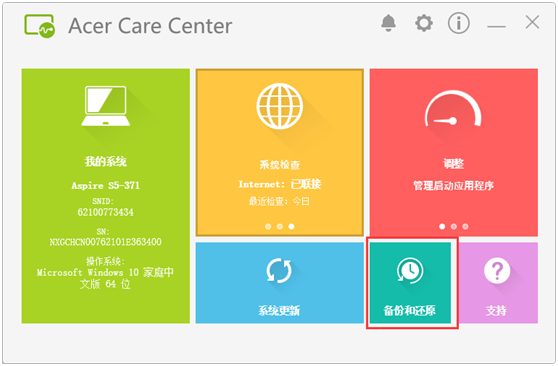
三、点击创建出厂默认状态备份后方的"开始"按钮,如下图:

四、根据提示点击"下一步"如下图:

五、等待系统读取系统文件,如下图:

六、选择准备好的16GB空白U盘,根据提示点击"下一步"(如U盘内有资料软件会将U盘清空)如下图:

七、点击"创建",如下图:

八、等待备份进度,如下图:

九、点击"完成"即可,如下图:

新版本care center备份系统方法:
一、 系统桌面处按WIN+Q,打开搜索框,输入care center搜索到打开
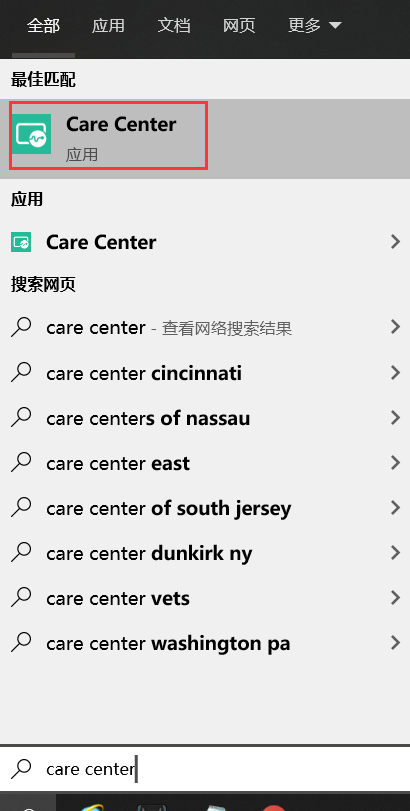
二、点击备份和还原

三、点击备份和还原的“开始”按钮

四、跳转至系统内的备份,点击“转到备份和还原”
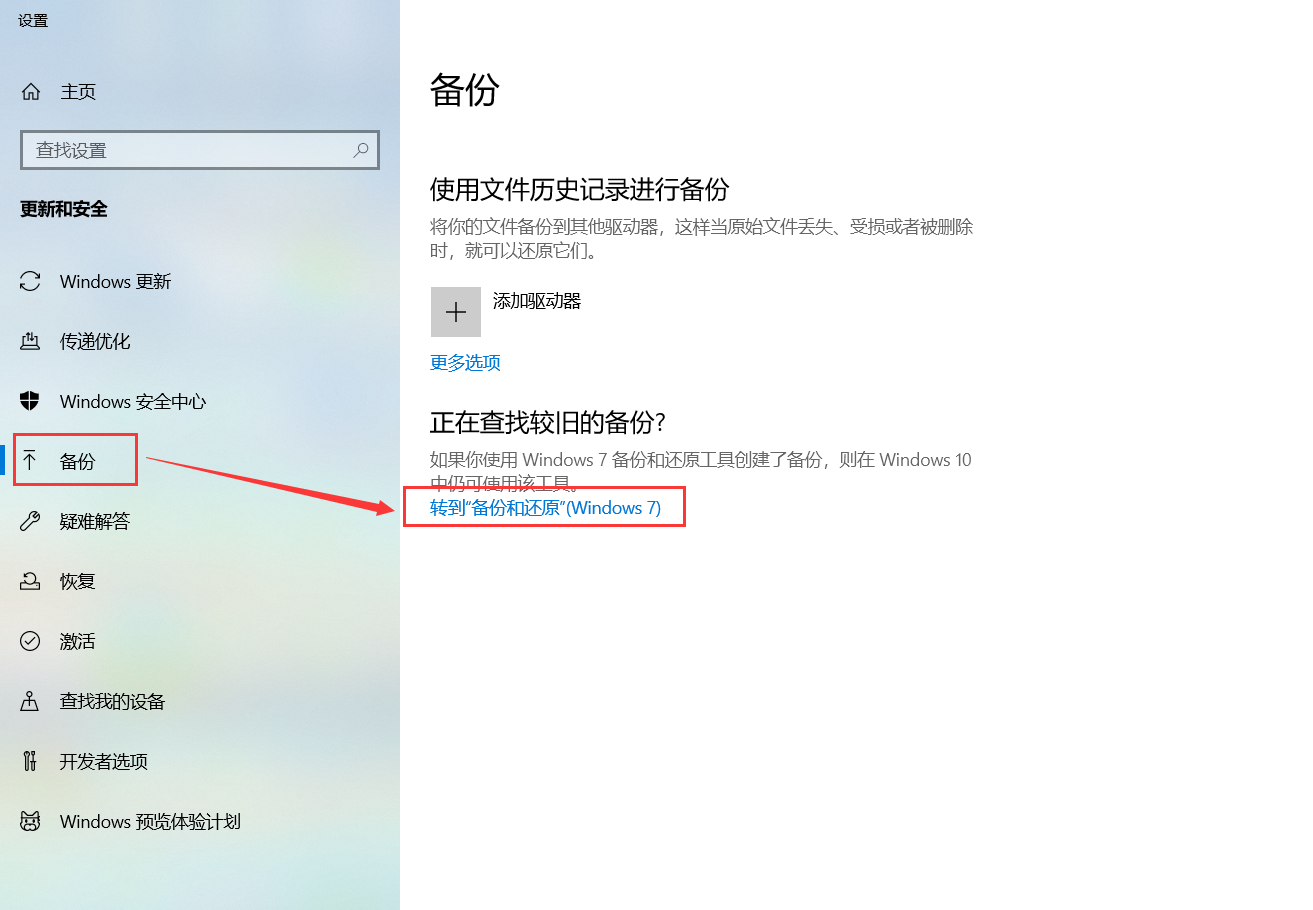
五、点击“安全和维护”

六、点击“恢复”

七、点击“创建恢复驱动器”

八、根据提示点击"下一步”

九、等待系统读取系统文件

十、选择准备好的16GB空白U盘,根据提示点击"下一步"(如U盘内有资料软件会将U盘清空)

十一、选择创建

十二、等待备份进度

十三、点击完成即可

通过以上操作便可备份好预装Win10系统后至U盘,以备以后不时之需!